Postup instalace ovladačů pro notebook
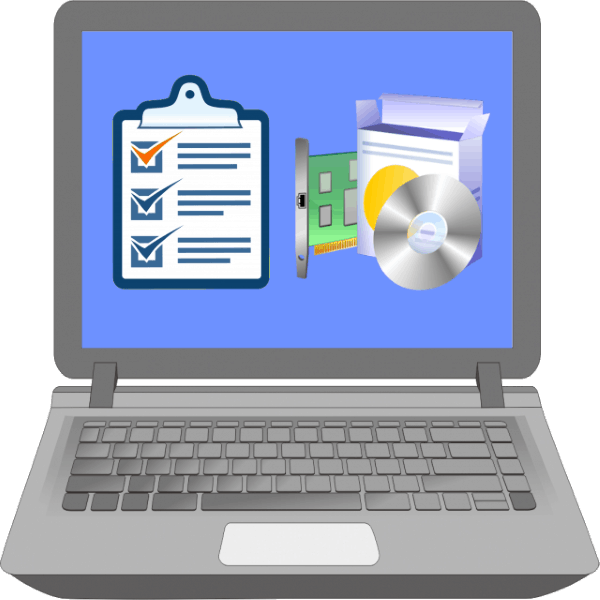
Nové notebooky od většiny výrobců se obvykle dodávají s předinstalovaným operačním systémem a vhodnými ovladači pro veškerý hardware. Po přeinstalaci operačního systému je však třeba přeinstalovat ovladač a dnes vám chceme představit postup instalace obslužného softwaru.
Obsah
Sekvence instalace softwaru
Určitě mnoho uživatelů řekne, že pořadí instalace ovladačů není příliš důležité. V některých případech je to pravda, ale někdy může nesprávná sekvence vést k nefunkčnosti určitých součástí - bezdrátových adaptérů nebo grafické karty. Chcete-li tomu zabránit, nainstalujte ovladače v pořadí, které jsme navrhli.
Čipset
Čipset (chipset) je druhý nejdůležitější čip na základní desce notebooku - ve skutečnosti je to prostředek k ovládání veškerého vestavěného zařízení. Proto pokud nejprve nenainstalujete software pro tuto součást, mohou se objevit problémy s ovládáním hardwaru, který řídí. 
Grafická karta
Druhým nejdůležitějším ovladačem k instalaci je software grafické karty. Obvykle se ihned po instalaci Windows používá základní ovladač, ale je velmi omezený (nepodporuje rozlišení nad 800 × 600). Pro pohodlnou práci bude lepší nainstalovat ovladač GPU okamžitě. 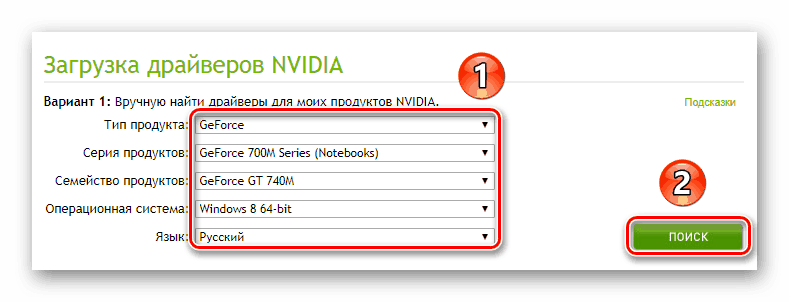
Přečtěte si také: Aktualizujte ovladače grafické karty
Síťové ovladače (karta LAN a adaptér Wi-Fi)
Dostupnost přístupu k internetu v cílovém počítači výrazně usnadní další práci a umožní mu provádět operaci stahování softwaru. Doporučujeme nejprve nainstalovat ovladač síťové karty, poté bezdrátový adaptér.
Zvukový čip
Dále doporučujeme nainstalovat software pro zvukové zařízení - pokud jej nainstalujete později, můžete mít s touto komponentou problémy, zejména pokud používáte softwarový doplněk od výrobce. 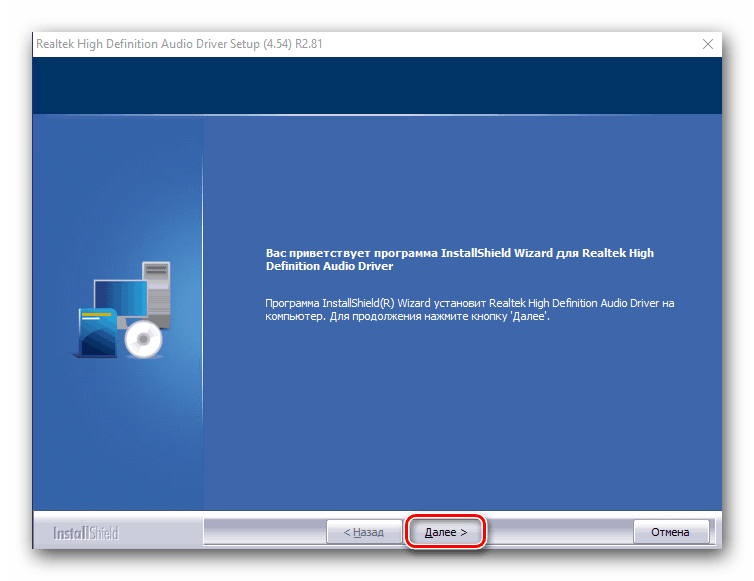
Bluetooth
Nyní byste měli nainstalovat ovladač pro adaptér Bluetooth. To je však vyžadováno pouze u některých konkrétních notebooků, které mají samostatné adaptéry bezdrátové sítě.
Přečtěte si také: Hledání a instalace ovladačů pro adaptér Bluetooth v systému Windows 10
Další vybavení
Nejnovější jsou instalace ovladačů pro další hardware: touchpad, snímač otisků prstů, slot pro práci s paměťovými kartami, webová kamera atd. Zde není objednávka důležitá - již jsme nainstalovali hlavní ovladače.
Zvláštní pozornost věnujeme položkám „Neznámé zařízení“ ve „Správci zařízení“ . Obvykle je systém Windows, zejména nejnovější verze, schopen nezávisle určit běžné zařízení a stáhnout ovladače pro něj. V případě konkrétního hardwaru však budete možná muset najít a nainstalovat software samostatně. Pokyny uvedené níže vám pomohou při řešení tohoto problému.
Lekce: Vyhledejte ovladače pro neznámé zařízení
Závěr
Podívali jsme se, jak nainstalovat ovladače do notebooku. Nakonec chceme poznamenat, že sekvence je spíše přibližná než přesná - v prvé řadě nainstalujte software pro čipovou sadu, GPU a komunikaci a zbytek je již nezbytný.